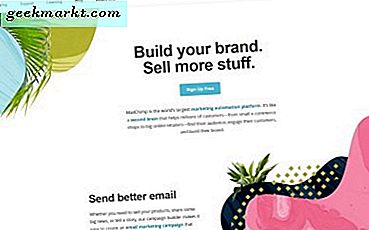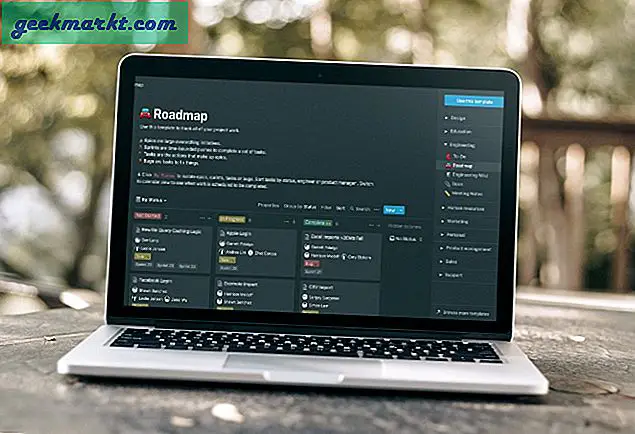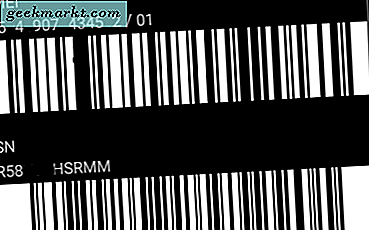Mörkt läge på WhatsApp upptäcktes först på Android och även om en handfull betatestare hade använt den här funktionen ett tag nu har WhatsApp äntligen släppt mörkt läge till alla Android- och iOS-användare. Om du har hållit andan för Dark-läget, så här kan du aktivera Dark Mode på Android. Låt oss börja.
Om du vill aktivera mörkt läge på iOS, du kan aktivera det genom att följa stegen här.
Aktivera mörkt läge på Android
Dark Mode för WhatsApp Android rullas ut med den senaste uppdateringen, 2.20.64 för att vara exakt, och tillgänglig för alla enheter som kör Android 9 och senare. Helt enkelt, uppdatera WhatsApp från Play Store och du bör börja se alternativet i Inställningar. Men om du inte har fått uppdateringen ännu, vänta bara några timmar eftersom det kan ta lite tid att dyka upp i Play Store. När du är uppdaterad, öppna appen, tryck på Kebab-menyknappen (⋮) längst upp till höger och välj Inställningar.

Under chattinställningar hittar du ett nytt alternativ med namnet "Tema". Knacka på temat ger dig alternativ att välja mellan ett mörkt läge och ett ljusläge. Det är allt du behöver göra för att aktivera mörkt läge på din Android-smartphone. Men om du har på Android 10 får du möjlighet att ställa in det permanent på ett tema eller följa dina systeminställningar.

Dark Mode är mer raffinerat jämfört med Beta-versionen och ser riktigt bra ut i mörkret. Det är dock inte sant mörkt läge, utan en kombination av mörkgrått och benvitt för att förhindra ögontrötthet. På iOS är det dock mest svart.
Jag gillar att du kan aktivera det från själva WhatsApp.
Men om din Android-smarttelefon har ett systemomfattande mörkt läge (som Samsun One UI) kan du även synkronisera det till din Smartphone-systemtema. Alternativet kommer dyker upp som “System Standard” och att välja det kommer automatiskt att aktivera mörkt läge i WhatsApp synkroniserat med din smartphone.

Det var ett snabbt sätt att aktivera det mörka läget på WhatsApp på Android. Om du har några frågor eller kommentarer, vänligen sätt dem nedan eller kontakta mig på Twitter.